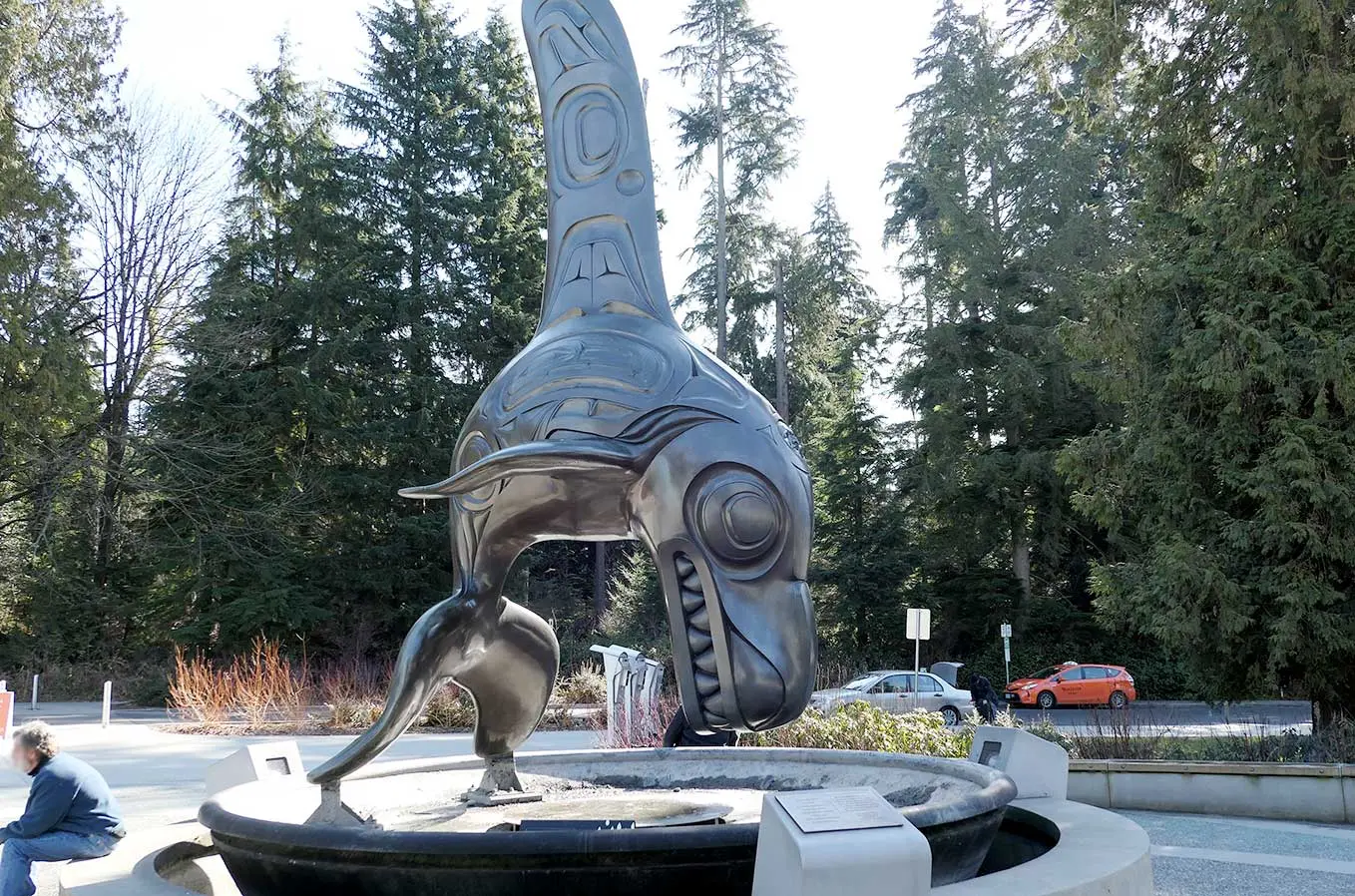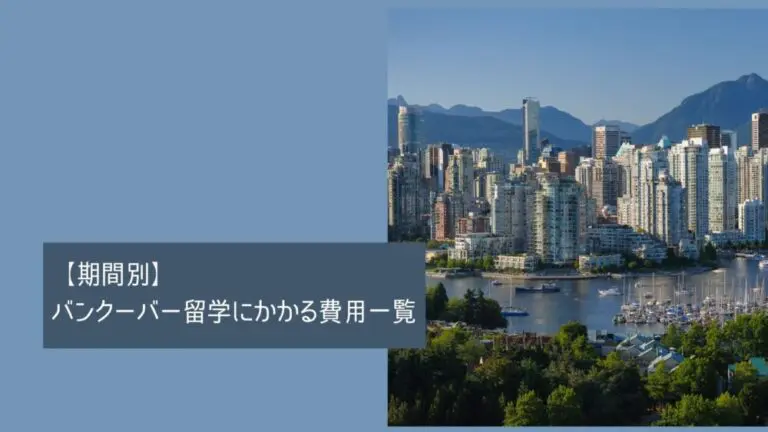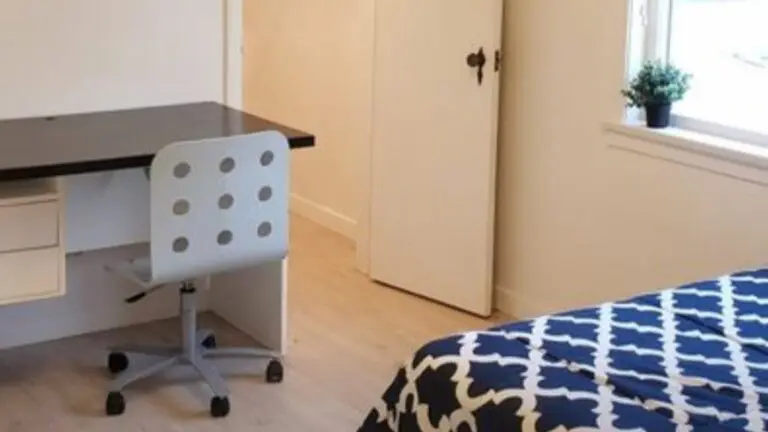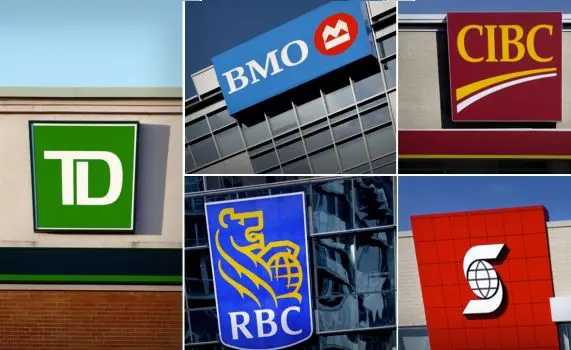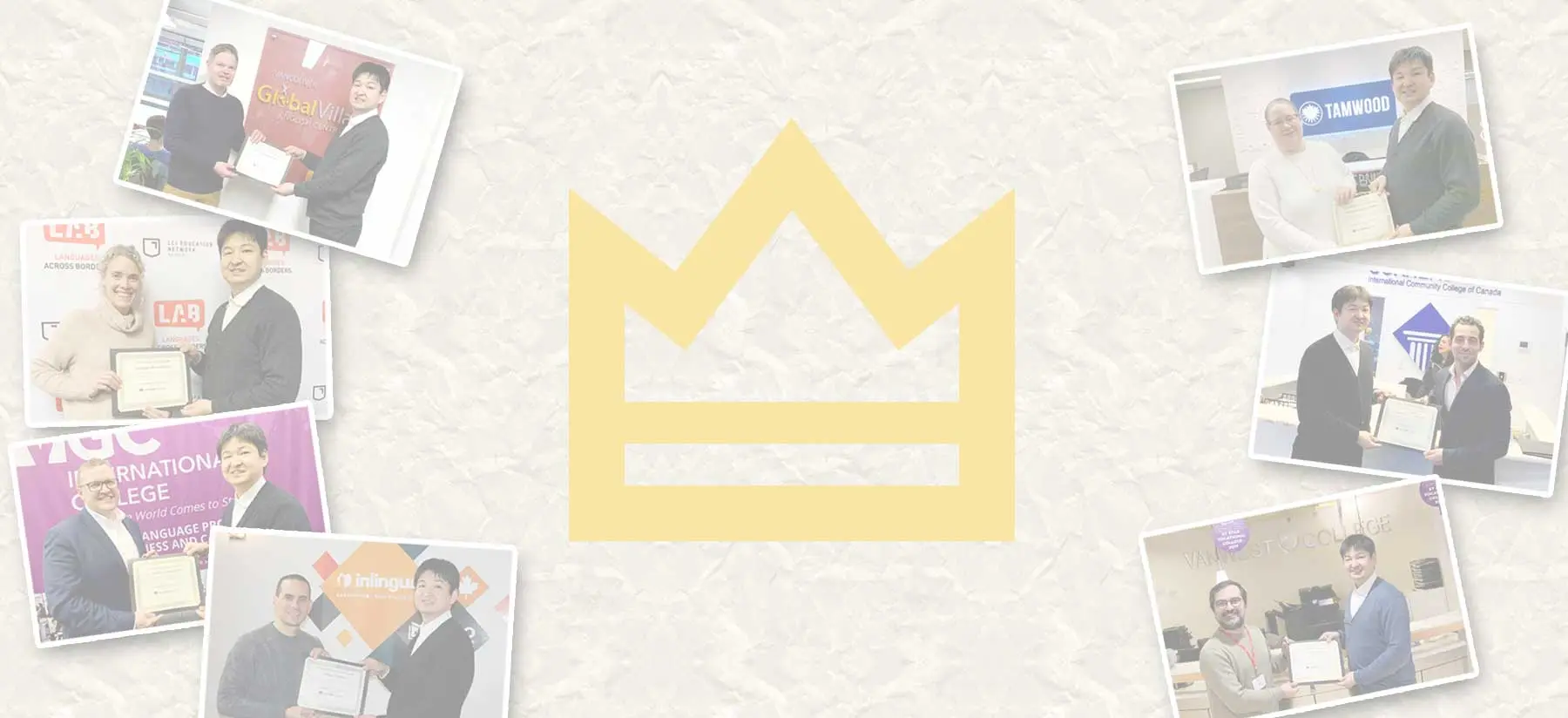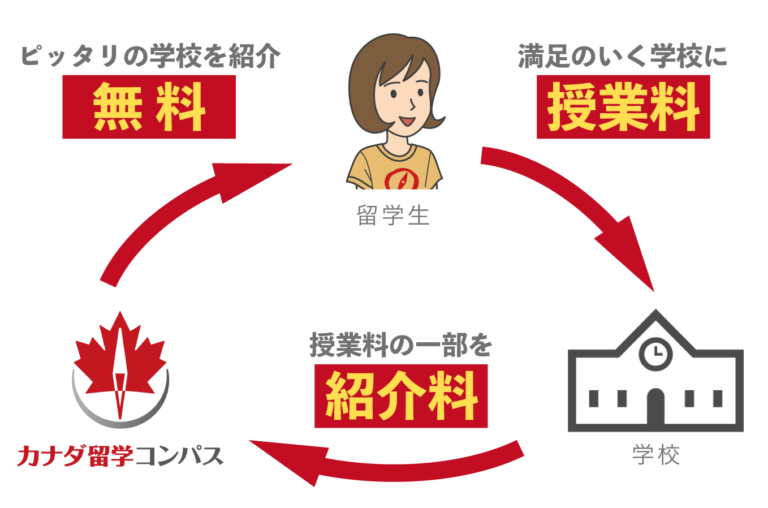移民コンサルタント。「Immigration Consultant ICCRC R511456」を取得している、カナダで数少ない日本人ビザコンサルタント。韓国系最大手の留学エージェント、国際的教育財団でのマネージメント職を経て現職へ。
この度は、「ワーキングホリデービザ」申請代行依頼へのお申込み、誠にありがとうございます。
ビザの申請手続きの流れは、すべてこのページ上に記載しております。
重要事項になりますので、必ずご確認し、順番に進めていってください。
参考
このページの目次
ワーキングホリデービザ代行の注意点
ではまず、弊社にワーホリビザの代行を依頼される場合の注意点についてです。
知っておいていただきたいことをまとめました。
【重要】カナダ・ワーキングホリデーの申請は抽選
ワーキングホリデーを取得できるかどうかは絶対ではありません。
なぜなら「抽選」で決まるからです。
申請の抽選に当たらないケースがあることをご承知の上、お申し込みください。
【重要】ご準備は1日でも早くお願いします!
ビザは書類が全てそろって初めて申請ができます。
つまり、1つでも書類が欠けていると、スタート地点に立てません。
そのため、渡航時期まで余裕があっても、できる限り早めに進めていただくようお願いいたします。
ご注意下さい
書類の提出が遅れたことによる「手続きの遅れ」に関しては、弊社では責任を負いかねます。また、万が一、書類の遅延などにより再申請になった場合は、追加で代行費が発生いたしますので、ご了承ください。
【重要】バイオメトリクス(指紋登録)について
カナダの各種のビザ申請の手続きの中に「バイオメトリクス(指紋認証)」という項目があります。
こちらの登録を完了しなければ、ビザの承認作業が進まず、最悪の場合ビザが却下されます。
バイオメトリクスの注意点
- ビザ申請後、通常1~3日で「バイオメトリクス(指紋認証)指示レター」がアカウント上に届く(日付が前後する場合あり)
- レターが届いたらすぐにスケジュールを調節し、期間内(通常30日以内)に登録を完了させる
- 日本国内の登録会場は現在、東京か大阪のビザセンターのみ(要予約・原則平日のみ)
- 期限内に登録が完了しない場合、ビザが却下される恐れあり
※繰り返しになりますが、バイオメトリクスの登録が完了しないと、ビザのプロセスが進みません。くれぐれもご注意ください。
※バイオメトリクスについて詳しくはこちらをご確認ください。
ワーキングホリデービザ申請手順
ワーキングホリデービザ申請の全体の流れはこちらです。
申請の流れ
- 仮申請(応募)
- 招待レターが届く(抽選に当選)
- ビザ本申請(必要書類の提出)
- 「指紋認証指示レター」が届く(未登録の場合のみ)
- 東京・大阪のビザセンターへ行き指紋登録(日本からの申請の場合)
- 「承認レター」が届く
- カナダ入国時にビザ発給
ワーキングホリデービザは申請から承認まで、およそ8週間程度かかると想定されています。
※ 指紋登録の期間は含みません。
※ こちらはあくまでも目安です。予告なしにプロセス期間が急に伸びる・目安の期間よりも早く出るなど、大幅に期間が前後する可能性もございます。最新情報は移民局のサイト「Check processing times」からお確かめください。
申請に必要な手順
それでは、みなさまにご準備していただく部分の流れを詳しく説明いたします。
申請に必要なのはたったの3ステップです。
ビザ代行申請に必要なステップ
この3つが完了しましたら弊社にてビザを申請いたします。
書類が書けていたり間違いがあったりすると、申請の遅れに繋がります。
スムーズにビザがゲットできるよう、お間違いの無いように準備してくださいね♪
それでは、それぞれについて詳しくお伝えします。
必要手順その1 - お支払い
まずは、「ビザ代行費ならびに申請費」のお支払いをしていただくことになります。
「ビザ代行費ならびに申請費」のお支払い
「Canada Prime Consulting.Ltd」よりメールにて「請求書」をお送りいたしますので、そちらでお支払いください(クレジットカード・デビットカードにて決済可能です)。
代行費は弊社へ支払われ、申請費は「カナダ移民局」に支払われる費用になります。詳しく紹介いたしますね。
代行費の料金
弊社への「代行費」はこちらになります。
カナダ留学コンパスを通して語学学校へのお申込みをされた方は、弊社への「ビザ申請代行費」が割引になります。
| 通常代行費 | $600(約6.3万円) |
|---|---|
| 12週間以上語学学校をお申し込みされた方 | $300(約3.2万円) 半額 |
- 上記のビザ申請代行費は、バンクーバーの場合です。トロントなど、その他の地域の留学をお申し込みの場合、料金が異なる場合があります。
- 「ビザ申請代行費用の割引サービス」は、バンクーバーの語学学校(一部対象外)にお申込みいただいた方が対象です。
- ビザ申請手続きは、お支払いの確認後進めさせていただきます。
- システムの都合上、一旦通常の代行費を先にお支払いいただきます。割引分は、学校のご請求書から差し引きます。
- お支払いに伴う手数料は返金できかねます。
- ビザサポートは一般の「語学留学」の方向けのサービスです。それ以外の方の場合、無料サービスはご利用いただけません。
なお、以下の条件に当てはまる場合「追加料金」が発生する関係上、代行費が異なりますので、ご留意ください。
追加費用が発生します
- 日本以外の国籍の方
- 過去にカナダ国外でビザを却下された方
- 過去にカナダ国内でビザを却下された方
- 過去に犯罪歴がある方
- 10年以内に半年以上日本以外の国への居住歴のある方
- 小中高校留学の方
移民局に支払う「申請費用」
ワーホリビザの申請費用は、代行の有無にかかわらず移民局に支払う費用です。
| カナダのワーホリビザ申請費用 | |
|---|---|
| ワーホリビザ申請費 | $279.75 |
| 追加費用(バオメトリクスが必要な場合のみ) | $85 |
必要手順その2 - フォームの記入
お支払いいただきましたら、次は、下の2つのフォームのご入力をお願いいたします。
- 申請申込フォーム
- 過去履歴フォーム
「申請申込フォーム」への記入をお願いします
まずは、下記の「申請申込フォーム」にアルファベットで入力していってください。
入力はこちらから
このフォームに入力していただいた情報を元に、申請書類(すべて英語)を弊社で作成いたします。
「過去履歴フォーム」への記入をお願いします
次に、以下の経歴フォームで「学歴」と「職歴」をご入力ください。
入力はこちらから
※パソコンで入力いただくことを推奨します。スマホの場合は、URLをコピーしてSafariなどのブラウザで開いてください。
必要手順その3 - 「必要書類」の送付
ここまで来られましたら、ワーホリビザ申請に必要な書類をスキャンし、メール( info@canadavisavisa.com )もしくはLINEにてお送りください。
必要な書類は全部で5つ(場合により6つ)です。
ワーホリビザ申請に必要な書類
書類をスキャン・撮影する方法
書類のスキャンはスマホでもできますよ♪下記のアプリが使いやすくてオススメです。
スマホでスキャン おすすめアプリ
- スキャンおすすめアプリ(iPhone):Evernote Scannable
- スキャンおすすめアプリ(Android):CamScanner
※スキャン画像の下部にCamScannerのロゴが入ります。書類にロゴが被ってしまうと、移民局は受け付けてくれず、撮り直しをお願いすることになってしまいます。ロゴが被らないよう余白をもってスキャンしていただくか、カメラで撮影していただきますようお願いいたします。
「スキャン」が難しい場合は、携帯で撮影した写真をお送りいただくことも可能です。
書類を撮影する場合の注意事項
- 鮮明に写す(文字が容易に読み取れる)
- 書類の端から端まで写す
- 背景・指・影など、余計なものが映らない
それでは順番に必要書類の説明をしていきますね。
①「代理人選任フォーム」へのご署名をお願いします
ビザコンサルタントを「代理人」として依頼する場合、「代理人選任フォーム」をカナダ移民局に提出する必要があります。
「ご署名」のうえ、書類の全ページをお送りください。
代理人選任フォームの書き方
- 代理人選任フォーム(署名用)を印刷する
- 印刷したフォームに記入・署名(下記画像赤枠内2ヶ所)

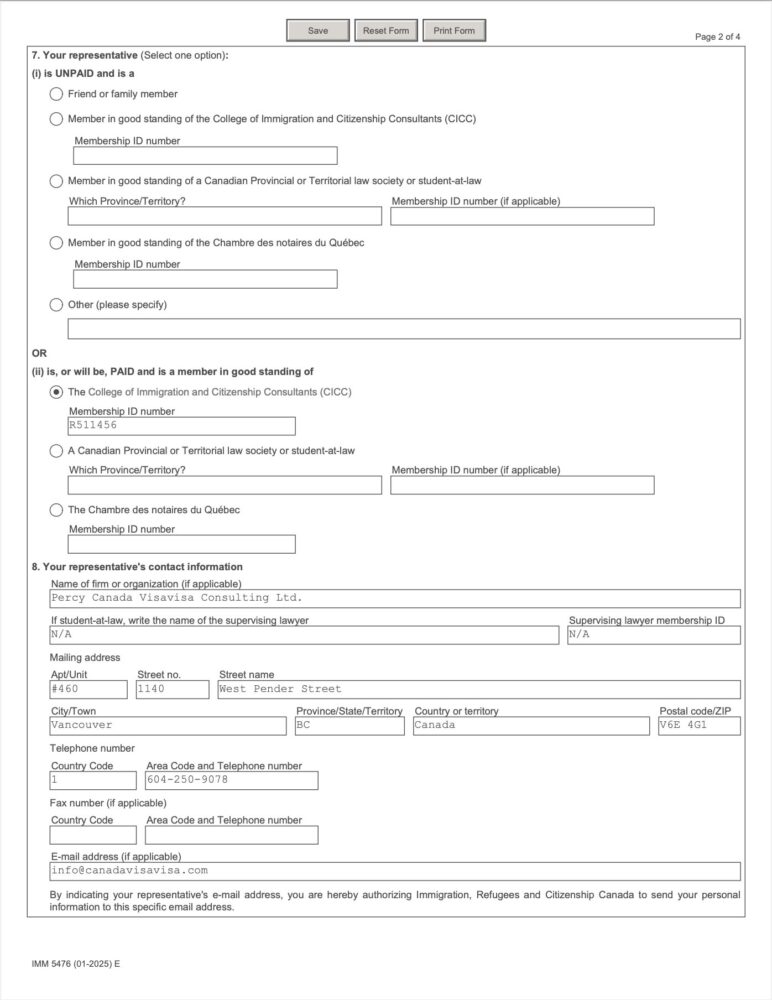
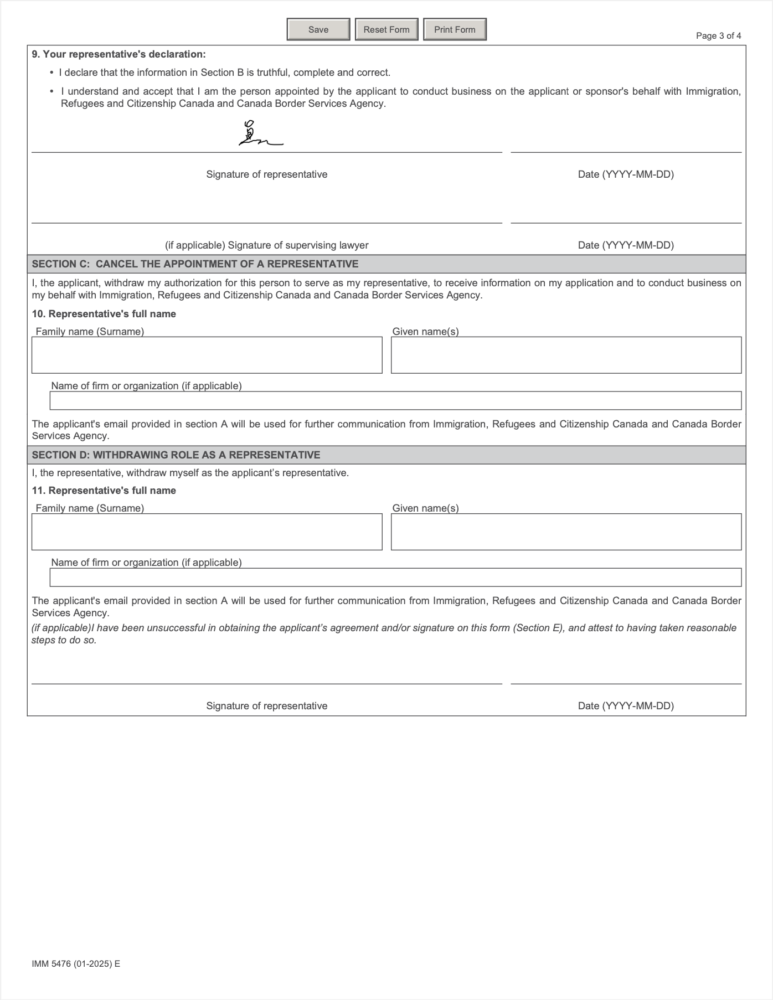
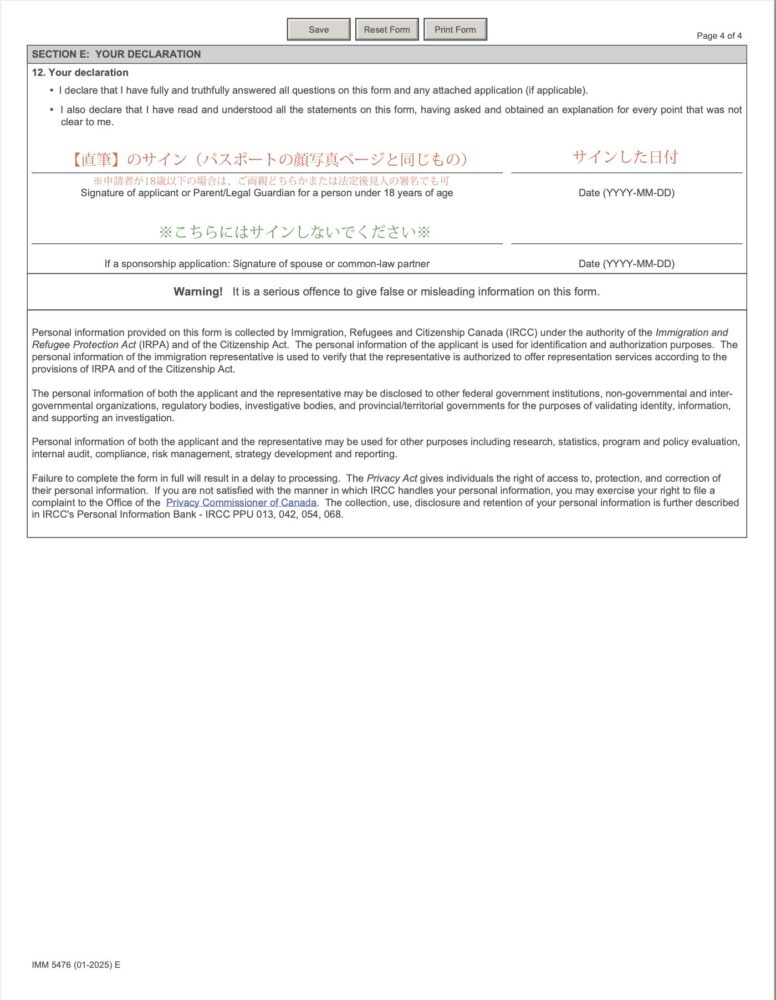
②パスポートのコピー(スタンプや以前発行したビザなど)
次に必要な書類は、パスポート・ビザ画像です。順番に説明しますね。
パスポート画像
お持ちのパスポートの以下のページをスキャンし、PDFファイルにてご提出ください。
ビザ申請に必要なパスポートのページ
- 顔写真のページ
- スタンプ・ビザが押されているページ全て
- (最近パスポートを更新された方)過去のパスポート画像もご提出ください
- (これまでに氏名等を変更された方)変更前のパスポート画像もご提出ください
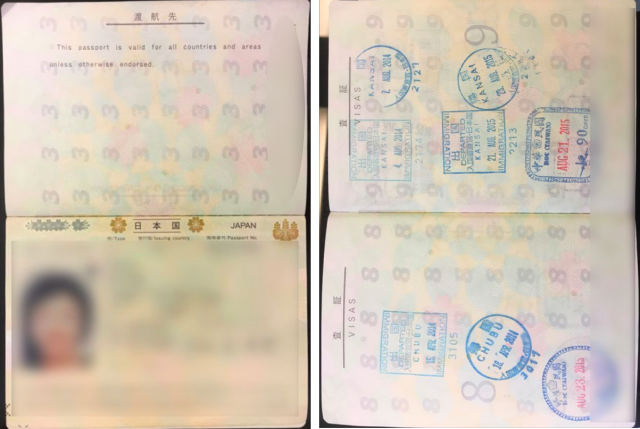
スキャンが難しい場合は、携帯で撮影した写真を提出することも可能です。
その際は、以下のことに注意してご撮影ください。
パスポートを写真撮影する際の注意事項
- 写真が鮮明である(文字が容易に読み取れる)
- パスポート全体が写っている(パスポートの端が切れていない)
- 指・影などが写っていない
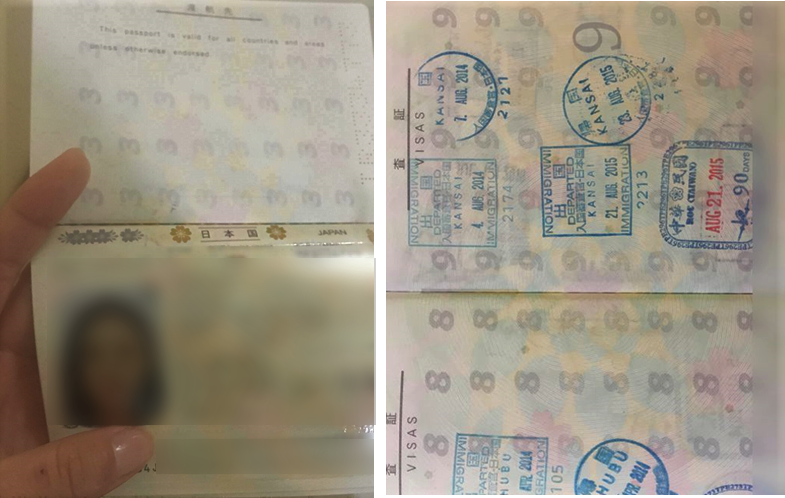
ご注意ください
カナダ滞在予定期間よりもパスポートの有効期限が長いことをご確認ください。ビザはパスポートの有効期限までしか発行されません。ご自身で責任をもってご確認ください。
過去のビザ画像
今までに一度でも各国のビザを取得したことがある方は、これまでに取得した全てのビザの写真も提出しましょう。
これには、カナダのビザはもちろん、他の国でのワーホリビザや短期滞在のためのビザも含みます。
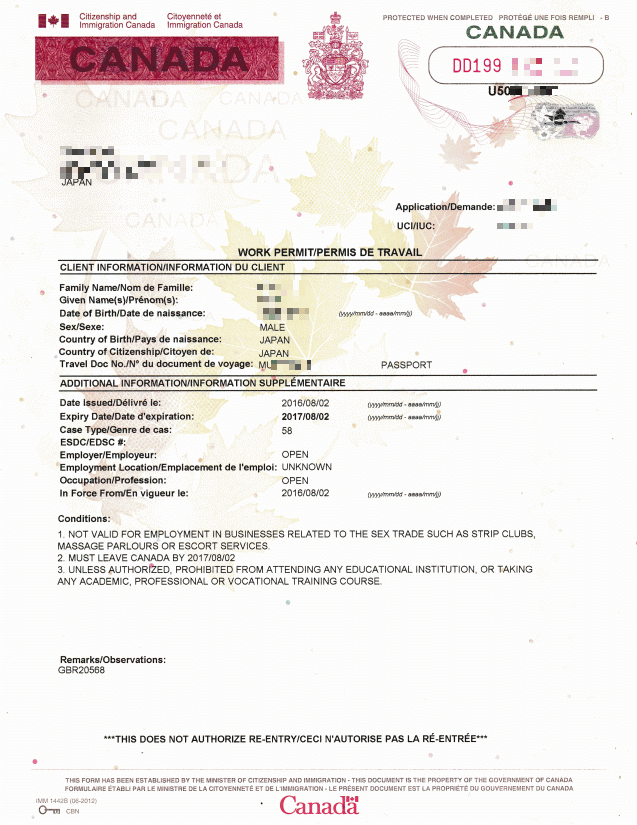
ご注意ください
ページが多い場合はファイル容量が大きくなるので、ファイルを縮小するなどして添付しましょう。
※パスポートにビザが貼り付けてある場合は、パスポート画像に含まれていますので別途撮影の必要はありません。
③顔写真(証明写真)データ
ビザ申請用の証明写真(デジタル)は、スマホで撮影した写真で大丈夫です。
おすすめアプリ・ソフト
- かんたん・キレイな証明写真 履歴書カメラ( iPhone用 / Android用 )
- Windows 用ソフト証明写真をつくろう! フリー版
ただし、証明写真には規定があります。撮影する前に必ずご確認ください。
証明写真の条件
- 写真が鮮明である
- 背景は白・余計なものが映り込んでいない
- 横35mm×縦45mm(パスポートサイズ)
- データサイズは4M以下
- 服と背景の色は一緒にならないこと
- 歯を見せない、眼鏡をかけている場合は外す、前髪で顔が隠れない
- 顔に光が反射・陰に隠れていない
- 申請から6ヵ月以内の写真であること
この他にもいくつか条件があります。以下はカナダ移民省のウェブサイトに明記されている証明写真のルール一覧です。
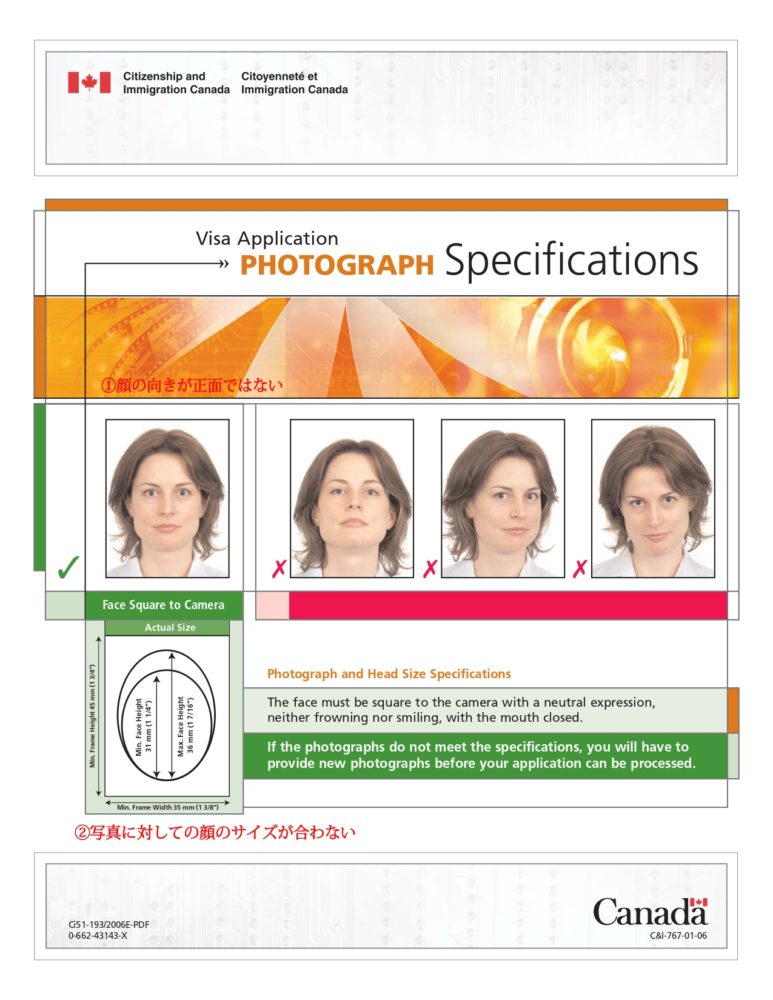
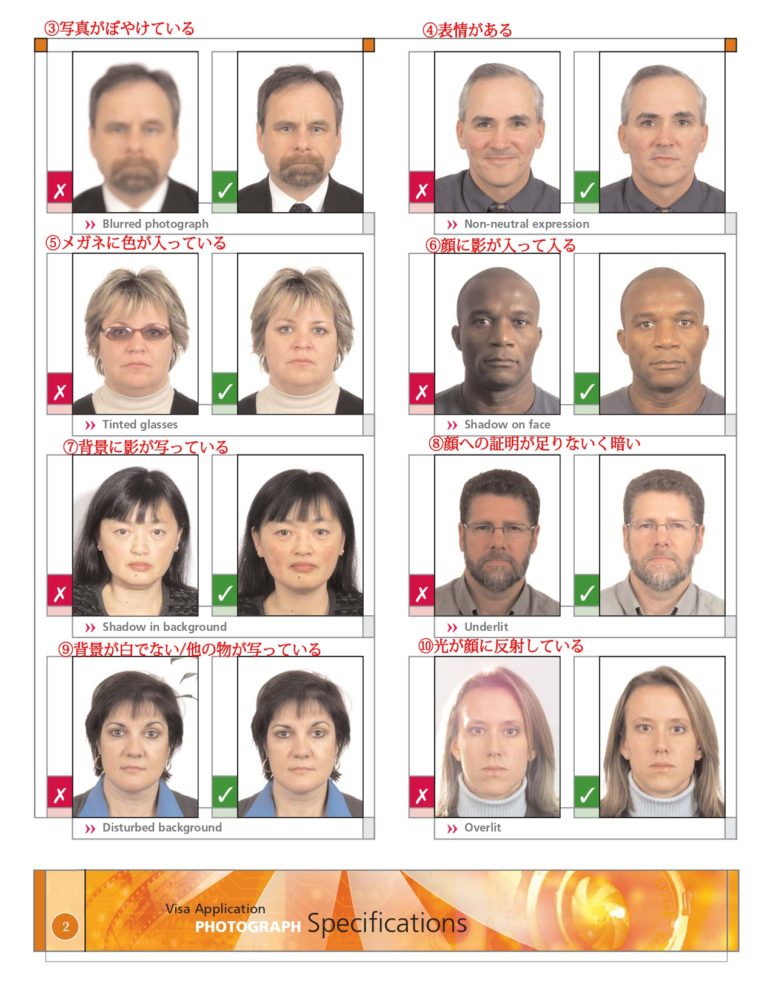
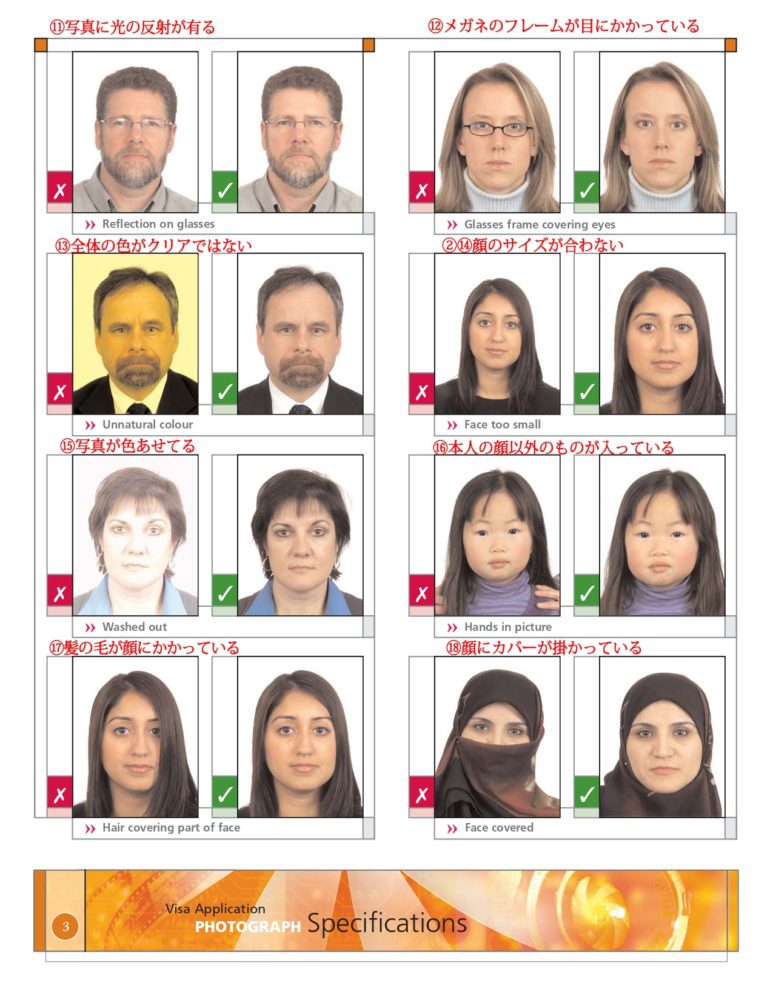
④家族情報フォーム
ビザ申請には、ご家族についての情報を入力するフォームも必要です。
ただし、こちらは書式が複雑なため、一旦弊社で入力させていただきます。
下記の情報を、弊社ビザライン、またはメールにお送りください。
※🔺必ず下記をコピーしてご返信おねがいいたします🔺 ※
①ビザ申請者様ご自身の【ご両親】の情報
- フルネーム(漢字表記とローマ字表記)
- 婚姻状況(例:Married, Divorced等)
- 生年月日(西暦)
- 出生国
- 現住所(郵便番号を含めて)
- ご職業(例:Office Worker, Cashier等、具体的な職歴)
②ビザ申請者様ご自身の【お子様】の情報(🔺いる方のみご回答ください🔺)
- フルネーム(漢字表記とローマ字表記)
- 婚姻状況(例:Married, Divorced等)
- 生年月日(西暦)
- 出生国
- 現住所(郵便番号を含めて)
- ご職業(例:Office Worker, Cashier等、具体的な職歴)
※逝去されている場合、「逝去された市・年月日」をご教授いただけますと幸いです。
※ご連絡が一切取れない場合、ある程度の情報入力の上、「Unknown」とさせていただきますので、その旨お知らせください。
⑤英文履歴書(Resume)
ビザの申請には英文の履歴書の提出も必要です。以下の手順で作成してください。
テンプレートの保存はこちらから
- ビザ申請用-英文履歴書 Wordサンプルをダウンロード(名前を付けて保存(Resume))する
- 記入する
- 編集可能なWordファイルにて、メールまたはLINEでお送りください
ここで提出する履歴書は、求人に応募する時に使うような本格的なものでなくても大丈夫です!
ビザ申請用の英文履歴書に書く内容
- 一番上に自分の名前と連絡先
- 職歴
- 学歴(※高校から記入ください)
- ボランティア歴
- 資格
学校・仕事に通っていた期間をもれなく記入してくださいね(無職・求職中の期間を含める必要はありません)。
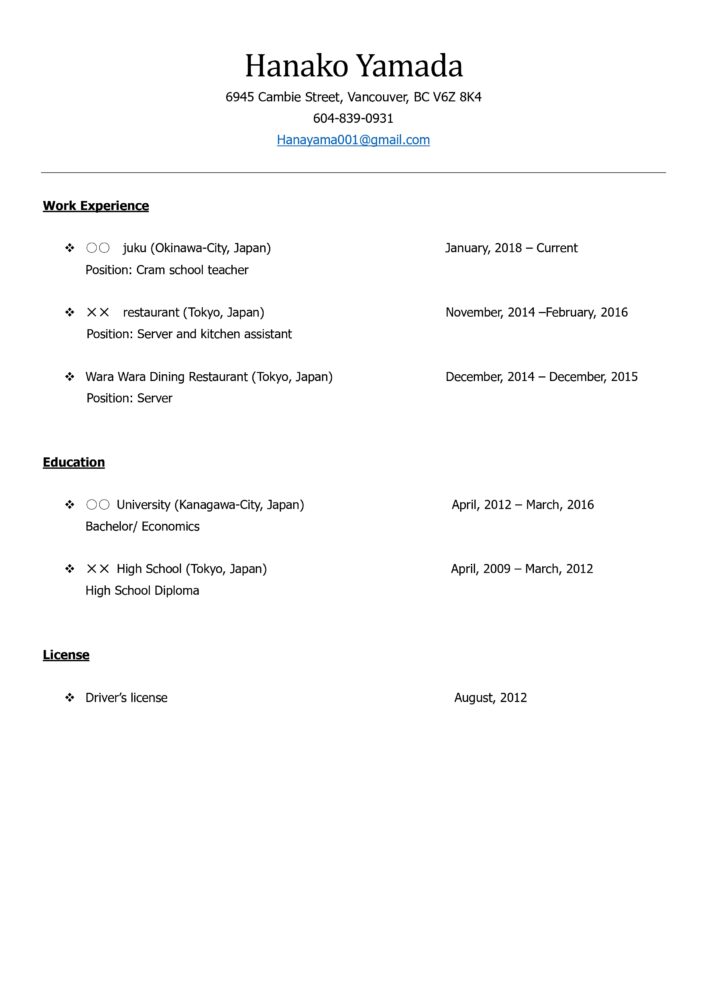
職歴記入例
職種の英語表記の例は以下をご覧下さい。
| 職業 | 英語 | 職業 | 英語 |
|---|---|---|---|
| シェフ | Chef | 事務 | Office Clerk |
| サーバー・ウェイトレス | Server | 営業 | Sales Representative |
| 皿洗い | Dish Washer | 販売員 | Sales Staff |
| マネージャー・店長 | Manager | 受付 | Reception |
| ツアコン・ガイド | Tour Coordinator | 経理・会計・財務 | Accounting Staff |
| 保育士 | Nursery Teacher | 簿記 | Book Keeper |
| 看護師 | Nurse | 秘書 | Secretary |
| 美容師 | Hairdresser | 企画 | Planning Staff |
| 教師・インストラクター | Teacher/Instructor | マーケティング | Marketing Staff |
学歴記入例
学部・学科の英語名は、出身校の英文卒業証明書や、ウェブサイトに掲載の英語名を書いていただけると確実です。
正確な名称が不明な場合は以下を参考にしてください。
| 学位 | 学位-英語例 |
|---|---|
| 学士号(4大卒) | Bachelor of ○○ in △△ |
| 修士号(大学院の博士課程修了) | Master of ○○ in △△ |
| 博士号(大学院の博士課程修了) | Doctor of ○○ in △△ |
| 短期大学・高等専門学校卒 | Associate degree in ○○ |
○○のところに文系(Arts)/理系(Science)などの大分類、 △△に学部や専攻を記入します。
| 学部名 | 学部-英語例 | 学部名 | 学部-英語例 |
|---|---|---|---|
| 文学 | Literature | 理学 | Science |
| 外国語学 | Foreign Studies | 理工学 | Science and Technology |
| 経済学 | Economics | 工学 | Engineering |
| 経営学 | Business Administration | 農学 | Agriculture |
| 法学 | Laws | 医学 | Medicine |
| 商学 | Commerce | 薬学 | Pharmaceutical Sciences |
| 教育学 | Education | 建築学 | Architecture |
| 社会学 | Sociology | 情報科学 | Computer and Information Sciences |
組み合わせると「Bachelor of Arts in Economics」のようになります。
参考
現地に到着後、実際に就職活動する際に必要な本格的な英文履歴書の作成方法はこちらをご覧ください。
さらに、英語履歴書を簡単に作成できるツールもご用意しているので、ぜひ活用してください!
パソコンが使用できない場合
パソコンが使用できない場合は履歴書簡単作成フォームをご利用ください
(在日韓国籍の方)無犯罪証明書
「在日韓国籍」の方は①~⑤に追加で「無犯罪証明書」「健康診断受診後のE-medicalシート」が必要となります。
無犯罪証明書は、ビザ申請者ご本人が居住している各都道府県警本部に申請することで証明書を発給してもらうことができます。
通常、該当する都道府県警本部のウェブサイト、またはお電話で確認できますので、手続き方法を確認されてください。
※場合によっては、「無犯罪証明が必要」という証明を求められる場合もあります。その場合は、ビザ申請画面の『提出書類一覧』をスクリーンショットにとって提出されてみください!
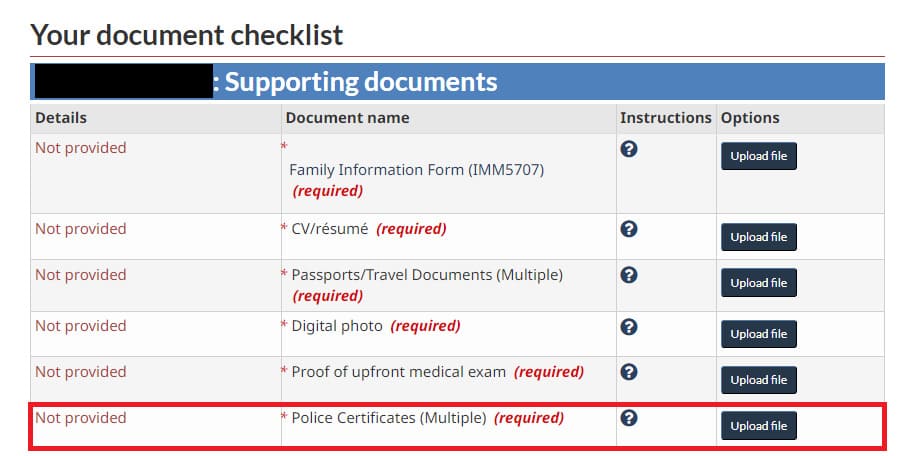
無事取得されると、下記の封書を渡されます。
開封無効との記載がありますが、カナダのビザはオンラインでの申請のため、開封の上、弊社にご提出ください。
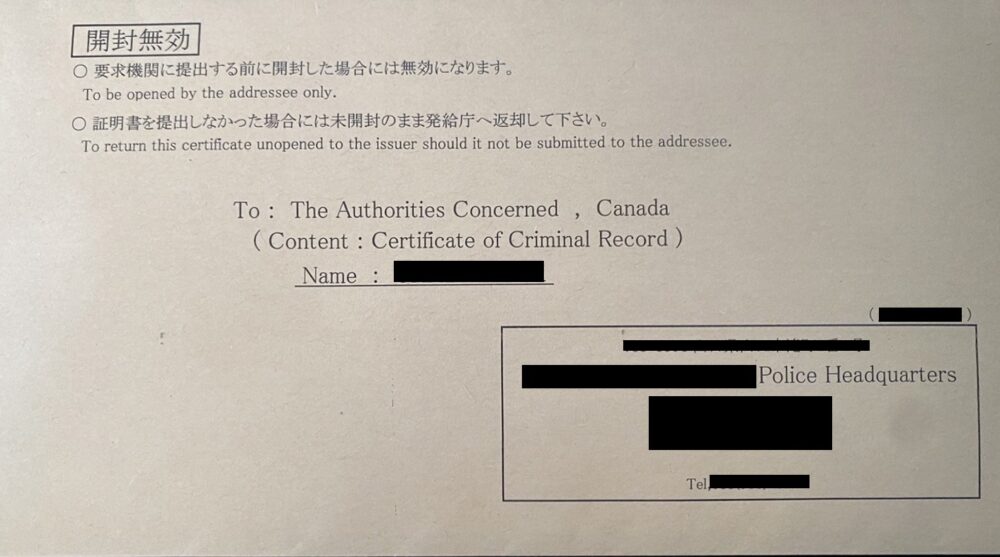
中身はこのような書類となります。
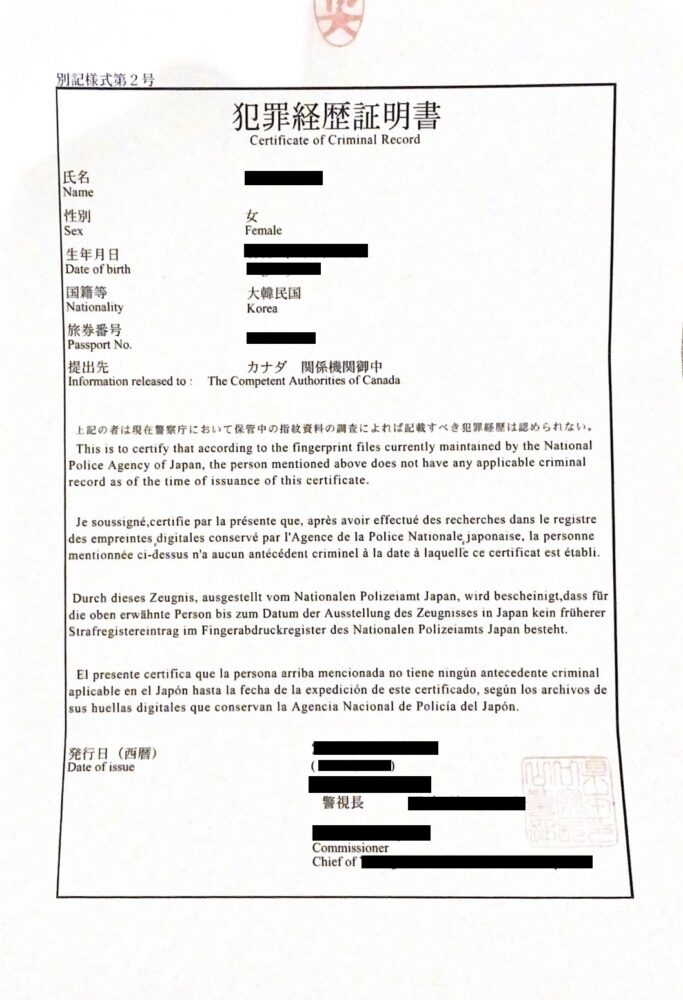
(在日韓国籍の方)E-medicalシート
「移民局指定の病院」にて、健康診断を受診頂く必要がございます。
下記リンクの「Select your country or territory」で「JAPAN」を指定いただくと移民局指定の病院を検索することができます。
https://secure.cic.gc.ca/pp-md/pp-list.aspx
「カナダの就労ビザ申請に必要な”Upfront”の健康診断」と予約時に伝えていただき、受診ください。
受診後にE-medicalという書類が発行されますので、そちらをご提出ください!
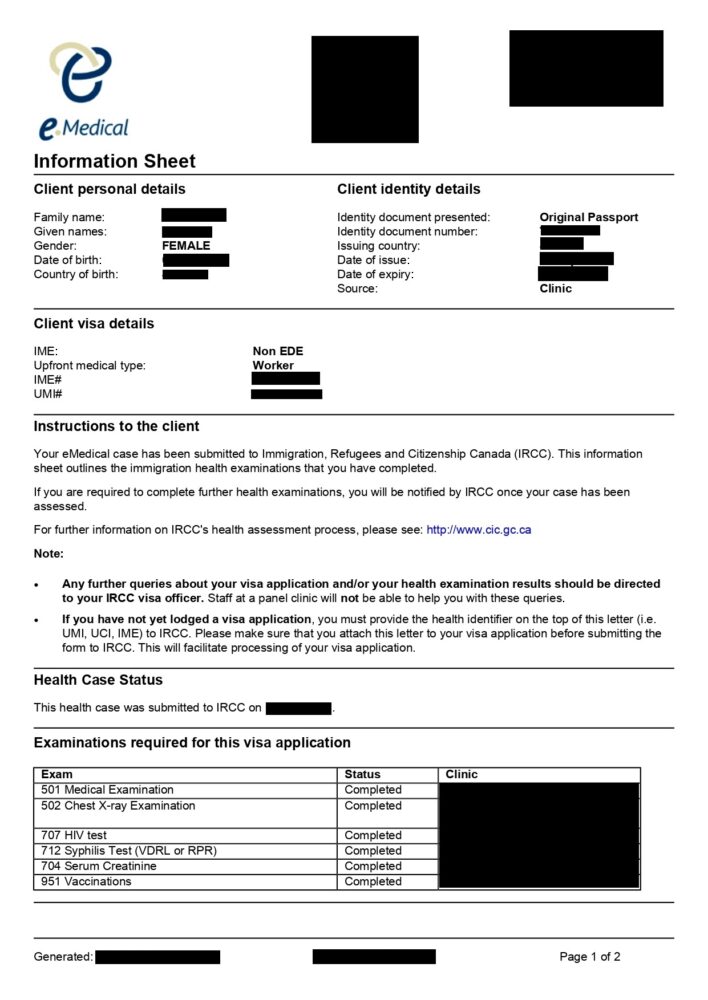
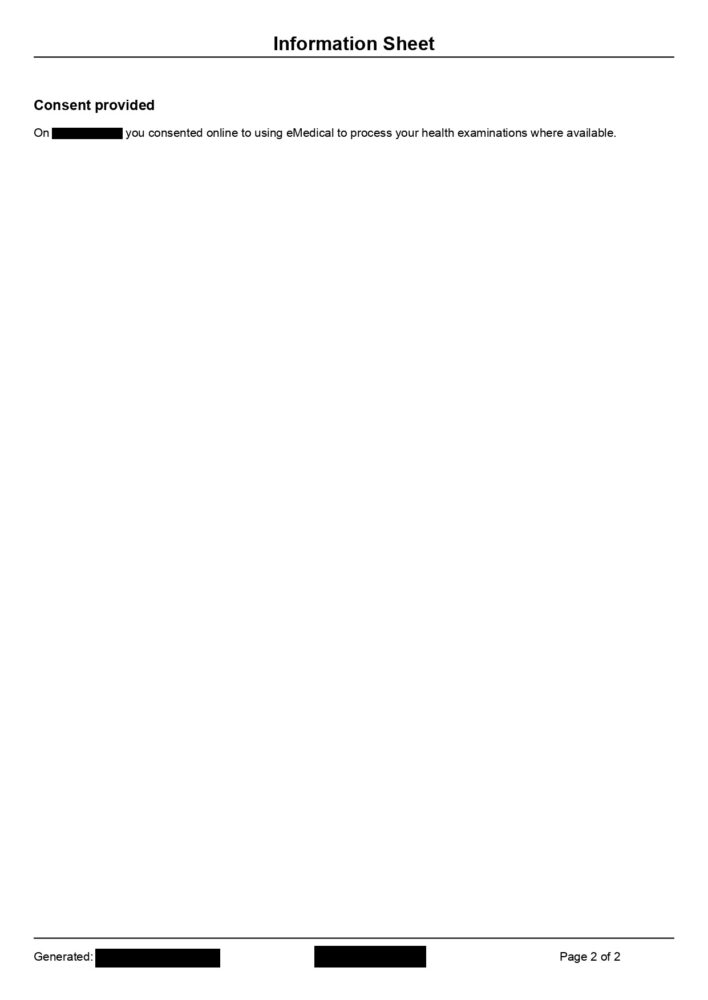
※追加書類(該当する場合のみ)
申請完了後にカナダ移民局より、下記の追加書類の提出を要求される場合があります。
状況によって必要な書類
- 無犯罪証明:日本国外で半年以上滞在された場合に必要(無犯罪証明書の取得方法)
- 健康診断書1:東南アジアなど特定の国で半年以上滞在された場合に必要(健康診断が可能な病院)
- 健康診断書2:学校の実習に乳幼児、高齢者などに関わる仕事が入っている場合などに必要
取得には時間がかかる場合があるので、「条件」に該当する場合は、あらかじめ追加書類を取得しておくことをお勧めします。
もし、期限までに提出が間に合わない場合は、まず、該当書類の申請をしたことが分かる領収書や控えなどを代わりに提出、書類が届き次第、追って提出してくださいね。
なお、追加書類が必須か、任意なのかの判断は難しく、カナダ移民局次第となりますのでご留意ください。
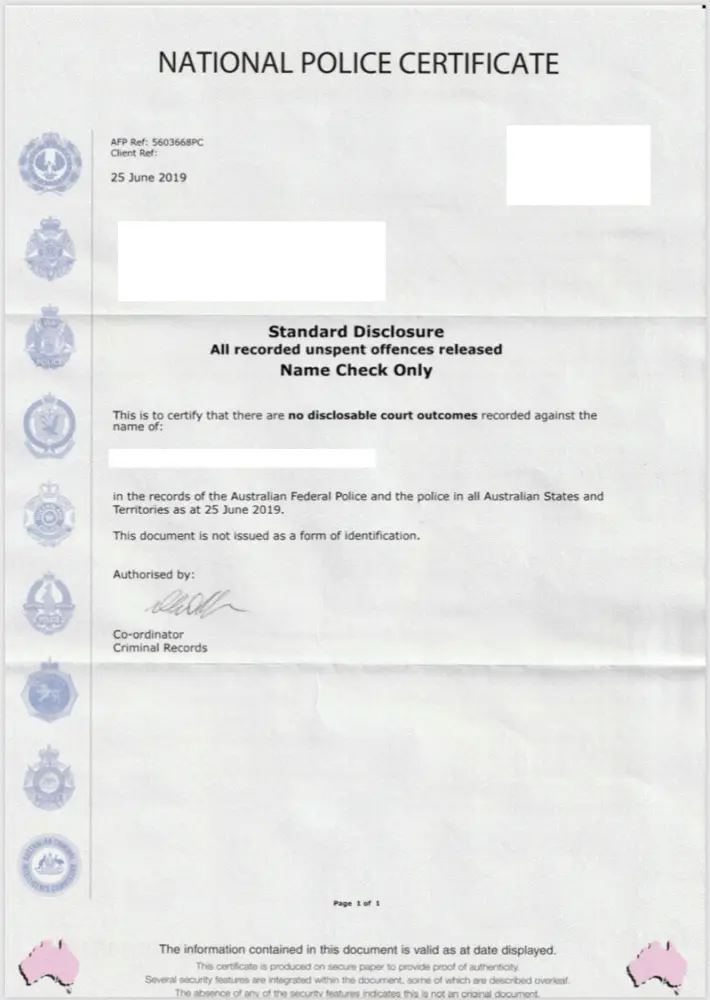
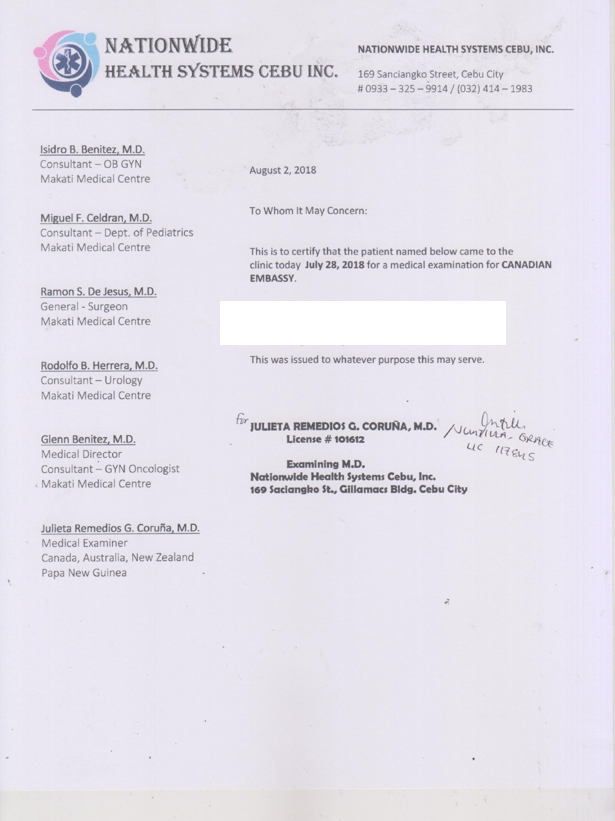
まとめ
手続きの最中、何かございましたら、いつでもLINEにてご相談ください。









![[カナダのビザまとめ] 自分に必要なビザはどれ?](https://canada-school.com/wp-content/themes/canada/category/category-visa.jpg.webp)